Discord ist eine hervorragende Alternative zu Telefonkonferenzdiensten wie Zoom oder Slack. Es ist kostenlos und bietet dieselben Funktionen, die Sie von einer Telearbeits-App erwarten, einschließlich der Möglichkeit, Ihren Bildschirm vom Desktop und Smartphone aus zu teilen.
Wenn Sie Discord wie ursprünglich vorgesehen verwenden, – für Spielzwecke – Die Bildschirmfreigabe ist praktisch, wenn Sie Ihr Gameplay streamen oder ein D&D-Spiel online hosten möchten. Die Bildschirmfreigabe hat auch viele Nicht-Gaming-Anwendungen. Während eines Videoanrufs können Sie ein Word- oder Excel-Dokument mit Ihren Kollegen teilen oder in einer Präsentation auf einen Ort hinweisen.
So teilen Sie Ihren Bildschirm auf Discord von Ihrem Computer aus oder mobil.

Bildschirmfreigabe auf Discord vom Desktop aus
Mit der Funktion Videoanruf kannst du deinen Bildschirm ganz einfach auf Discord teilen. Diese Methode funktioniert auf Mac & Windows, und Sie können Ihren Bildschirm freigeben, wenn Sie die Discord-App verwenden und wenn Sie Discord in Ihrem Browser verwenden.
So geben Sie Ihren Bildschirm mit der Discord-App frei
Zu Beginn Bildschirmfreigabe mit der Discord-App auf deinem Computer, befolge die folgenden Schritte.
- Öffne die Discord-App auf deinem Computer.
- Suche den Benutzer, dem du deinen Bildschirm freigeben möchtest mit auf deinemFreundesliste oder in Direktnachrichten, wenn Sie bereits einen offenen Chat mit ihnen haben. Wählen Sie diesen Benutzer aus.

- Wählen Sie in der oberen rechten Ecke der App Videoanruf starten.

- Wählen Sie nach Beginn des Anrufs < strong>Teilen Sie Ihren Bildschirm, um mit der Bildschirmfreigabe zu beginnen.

Sie sehen das Popup-Menü für die Bildschirmfreigabe. Hier können Sie nur eine der Anwendungen freigeben sharedass Sie laufen haben. Diese Option ist besser, wenn Sie Ihr Gameplay streamen oder gemeinsam ein YouTube-Video ansehen möchten. Alternativ können Sie Bildschirme auswählen, um Ihren gesamten Bildschirm mit dem anderen Benutzer zu teilen.

- Überprüfen Sie nach Auswahl des Bildschirmfreigabemodus, ob Sie ihn mit dem richtigen Streaming-Kanal teilen. Sie können auch die gewünschte Auflösung und die Bildrate auswählen.

- Wählen Sie Go Liveum mit der Bildschirmfreigabe zu beginnen.

Sie können die Bildschirmfreigabe jederzeit während des Videoanrufs anhalten oder beenden. Wählen Sie dazu Streaming beenden, und du wechselst stattdessen von der Bildschirmfreigabe zur Freigabe des Videos von deiner Webcam mit dem Kanal.
Wie du die Bildschirmfreigabe auf Discord mit deinem Browser machst
Wenn du Wenn Sie Discord in Ihrem Browser verwenden möchten, können Sie Ihren Bildschirm auch von der Site aus freigeben. Um die Bildschirmfreigabe auf Discord über deinen Browser zu starten, befolge die folgenden Schritte.
- Gehe zu Discord.com und wähle Discord in deinem Browser öffnen.
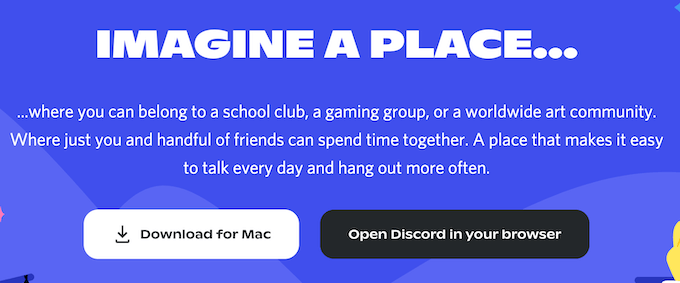 < /figure>
< /figure>
- Suchen Sie den Benutzer, mit dem Sie Ihren Bildschirm teilen möchten, in Ihrer Freundesliste oder in Direktnachrichten, wenn Sie bereits einen offenen Chat mit ihnen führen. Wählen Sie diesen Nutzer aus.
- Wählen Sie in der oberen rechten Ecke des Fensters Videoanruf starten aus.
- Wählen Sie nach Beginn des Anrufs Bildschirm freigeben aus, um mit der Bildschirmfreigabe zu beginnen.

In diesem Fall ist das Popup-Menü anders und bietet mehr Optionen. Unter Wählen Sie aus, was Sie teilen möchten, Sie können Ihren Gesamten Bildschirm, ein einzelnes Fenster (um den Inhalt nur einer Anwendung zu teilen) oder ein Chrome-Tab. Wenn Sie einen ausgewählten Chrome-Tab teilen, erhalten Sie auch die Option zum Freigeben von Audio.
- Wählen Sie nach Auswahl des Bildschirmfreigabemodus < strong>Teilen, um mit der Freigabe Ihres Bildschirms zu beginnen.
Wenn Sie während des Videoanrufs jederzeit die Bildschirmfreigabe pausieren oder beenden möchten, wählen Sie Streaming beenden aus. Dadurch wird die Bildschirmfreigabe beendet und stattdessen zu Ihrer Webcam gewechselt.
So teilen Sie Ihren Bildschirm auf Discord von einem Handy aus
Discord ermöglicht es Ihnen, Ihren Bildschirm auch von Ihrem Smartphone aus zu teilen. Es gibt jedoch keine Option, um auszuwählen, welcher Teil des Bildschirms oder welche App geteilt werden soll. Stattdessen sieht der andere Benutzer Ihren gesamten Bildschirm in Echtzeit. Sie sehen alle Benachrichtigungen oder Nachrichten, die Sie während des Anrufs erhalten.

Um zu vermeiden, dass vertrauliche Informationen angezeigt werden, schließen Sie bitte alle Apps, zu denen Sie nicht versehentlich wechseln möchten, und aktivieren den Bitte nicht stören-Modus auf Ihrem Smartphone, um die Benachrichtigungen stumm zu schalten. Fahren Sie dann fort, Ihren Discord-Videoanruf zu starten.
Bildschirmfreigabe mit der mobilen Discord-App
Bevor Sie fortfahren, vergewissern Sie sich, dass Ihre Discord-App auf dem neuesten Stand ist und die neueste Version auf Ihrem Telefon installiert ist. Um die Bildschirmfreigabe auf Discord von Ihrem Smartphone aus zu starten, führen Sie die folgenden Schritte aus.
- Öffnen Sie die Discord-App auf Ihrem Telefon.
- Suchen Sie den Benutzer, für den Sie Ihren Bildschirm freigeben möchten mit und starte einen Chat mit ihnen.

- Wählen Sie in der oberen rechten Ecke der App Videoanruf starten.  ;
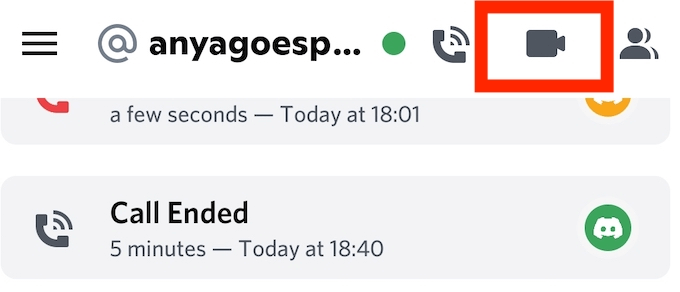 < /figure>
< /figure>
- Wählen Sie nach Beginn des Anrufs Bildschirm freigeben aus. Discord wird Sie dann um Erlaubnis bitten, Ihren Bildschirm aufzunehmen oder zu übertragen. Wählen Sie Jetzt starten, um mit der Bildschirmfreigabe zu beginnen.

Discord zeigt dann die Nachricht Sie teilen Ihren Bildschirm an. Wechseln Sie einfach zu einer anderen App, die Sie für einen anderen Benutzer streamen möchten. Um die Bildschirmfreigabe jederzeit während des Videoanrufs zu pausieren oder zu beenden, öffnen Sie Discord und wählen Sie Freigabe beenden. Das Video wechselt dann zurück zur Ansicht deiner Kamera.
Was ist, wenn die Bildschirmfreigabe auf Discord nicht funktioniert?
Die Die Möglichkeit, Ihren Bildschirm mit anderen zu teilen, ist von Vorteil. Die Bildschirmfreigabe kann praktisch sein, wenn Sie Ihr Gameplay teilen oder die von Ihnen verwendete Software anderen zeigen möchten. Wenn Sie feststellen, dass diese Funktion bei Discord nicht funktioniert, können Sie das Problem beheben und herausfinden, was es verursacht.